ادیت سوژه از حالت ایستاده به نشسته
۳ خرداد ۱۴۰۳
ارسال شده توسط maryam.zn.71
3.21k بازدید
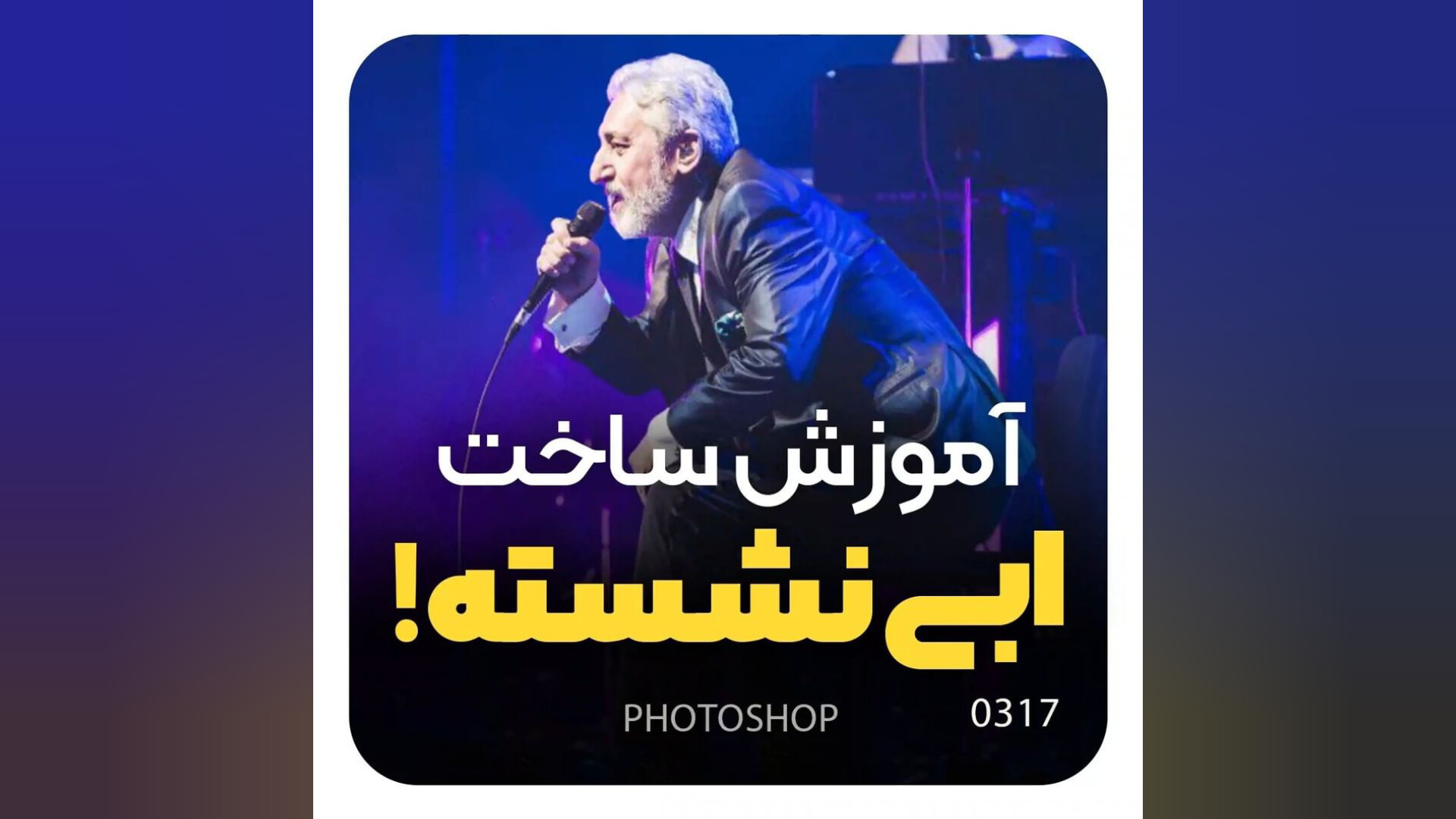
هدف از این آموزش این است که کار با ابزار پاپت وارپ ( Puppet Warp ) را یاد بگیرید.
صندلی که در انتهای آموزش به عکس اضافه شد هم قبلا رنگ و نور آن را با توجه به عکس نهایی اصلاح کردیم.
پس با کافه آرتک همراه باشید.
مراحل این آموزش به ترتیب زیر میباشد:
- سوژه را با هر ابزار سلکتی که مدنظرتان هست سلکت کنید.
- در این آموزش از منوی سلکت (Select) روی گزینه سابجکت (Subject) کلیک کردیم تا سوژه انتخاب و سلکت شود.
- از قسمت سلکت با کلیدهای ترکیبی کنترل و جی (Ctrl + J) دوپلیکیت (Duplicate) بگیرید.
- با نگه داشتن کلید کنترل (Ctrl) روی تامنیلِ (Thumbnail) لایهی دوپلیکیت شده کلیک کنید تا مجددا سلکت و انتخاب شود.
- از منوی سلکت (Select) و زیر منوی Modify گزینه Expand را انتخاب کنید.
- یک مقدار سلکت را بزرگتر کنید که تمام قسمت های سوژه کامل در محدوده سلکت باشد (در این عکس ۵ پیکسل کافی بود)
- لایه بک گراند را انتخاب کنید.
- کلیدهای ترکیبی شیفت (Shift) و F5 را فشار دهید تا پنجره Fill باز شود.
- در حالتی که Contents روی گزینه Content aware هست اوکی کنید تا سوژه از لایه بک گراند حذف شود.
- لایه سوژه را انتخاب کنید و از منوی ادیت (Edit) گزینه Puppet Warp را انتخاب کنید.
- قسمت هایی که میخواهید ثابت و بدون تغییر باقی بماند نقطه بگذارید.
- قسمت هایی که میخواهید بچرخد و حرکت داشته باشد موس را نزدیک آن نقاط کنید.
- با نگه داشتن کلید آلت (Alt) آن قسمت ها را میتوانید بچرخانید.
- اصلاحات نهایی را هم انجام دهید و اوکی کنید.
- در پایان کار عکس صندلی را به کار اصلی اضافه کنید و زیر سوژه قرار دهید.
اکنون نتیجه پایانی کار را با تصویر اولیه مقایسه کنید و از نتیجه کار لذت ببرید، موارد استفاده از ابزار پاپت وارپ ( Puppet Warp ) زیاد میباشد و شما بعد از یادگیری و تمرین این آموزش به راحتی میتوانید از این ابزار استفاده کنید.
مدرس : جواد نبوی








دیدگاهتان را بنویسید